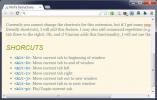Chrome नए टैब पृष्ठ से वेबसाइट शॉर्टकट कैसे छिपाएं
Chrome में नए टैब पृष्ठ में हमेशा स्पीड डायल होता है; यह उन वेबसाइटों का एक समूह है, जो उपयोगकर्ता सबसे अधिक बार आते हैं और यह उपयोगकर्ताओं को उन्हें खोलने का एक त्वरित तरीका देता है। स्पीड डायल का उपयोग उपयोगकर्ता के ब्राउज़िंग इतिहास के आधार पर पॉप्युलेट करने के लिए किया गया था, जिसका अर्थ था कि वे अपडेट कर सकते हैं यदि उपयोगकर्ता उन वेबसाइटों को बदल देता है जो वे अक्सर देख रहे थे। Chrome ने हाल ही में स्पीड डायल / वेबसाइट शॉर्टकट को स्वयं सेट करने की क्षमता जोड़ी है जिसका अर्थ है कि वे ब्राउज़िंग इतिहास के आधार पर परिवर्तन नहीं करेंगे। यह उपयोगी है, लेकिन यदि आप इस सुविधा को पसंद नहीं करते हैं, तो आप Chrome नए टैब पृष्ठ से वेबसाइट शॉर्टकट छिपा सकते हैं।
Chrome NTP से वेबसाइट शॉर्टकट छिपाएं
क्रोम खोलें और एक नया टैब। नीचे दाईं ओर कस्टमाइज़ बटन पर क्लिक करें। खुलने वाली विंडो में, शॉर्टकट टैब पर जाएं। सबसे नीचे, आपको एक स्विच दिखाई देगा जिसे bottom Hide शॉर्टकट्स ’कहा जाता है। इसे चालू करो।

जब आप एक नया टैब पृष्ठ खोलते हैं, तो शॉर्टकट सभी छिपे होने वाले हैं। सर्च बार अभी भी रहेगा। शॉर्टकट अभी तक छिपाए गए हैं। यदि आप स्विच को बंद कर देते हैं, तो आपके शॉर्टकट वापस आ जाएंगे जैसे वे थे। आपको उन्हें फिर से जोड़ना होगा।
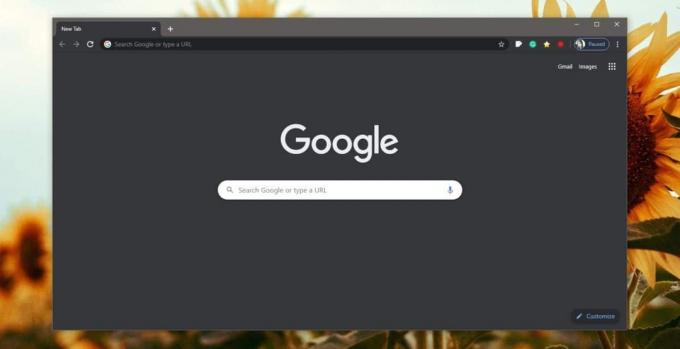
क्रोम ने बहुत कुछ जोड़ा है नए टैब पृष्ठ के लिए अनुकूलन विकल्प. अब आपके द्वारा देखे जाने वाले अधिकांश नए अनुकूलन विकल्प केवल एक्सटेंशन के साथ ही संभव हो सकते हैं।
अनुकूलित पॉप-अप में शॉर्टकट टैब में एक अन्य विकल्प है; ‘सबसे अधिक देखी जाने वाली साइटें’। यदि आप शॉर्टकट को बंद करने के बजाय इसे चुनते हैं, तो आप बदलेंगे कि नए टैब पृष्ठ पर डायल कितनी गति से व्यवहार करता है। अधिकांश विज़िट की गई साइटें उन कस्टम साइटों से स्विच करेंगी जिन्हें आपने मैन्युअल रूप से सेट किया है और वे आपके ब्राउज़िंग इतिहास के आधार पर पॉपुलेट होंगी।
आपको पता होना चाहिए कि यह क्रोम सिंक के साथ सिंक की गई सेटिंग्स में से एक है। यदि आप किसी विशेष Chrome इंस्टॉलेशन से केवल वेबसाइट शॉर्टकट्स को छिपाने में रुचि रखते हैं, तो आपको या तो क्रोम सिंक को इससे अक्षम कर देना चाहिए या सिंक विकल्पों के तहत turn सेटिंग्स ’को बंद कर देना चाहिए। आप क्रोम इंस्टालेशन पर विभिन्न खातों का उपयोग करके भी कोशिश कर सकते हैं, जिनके लिए आप अलग-अलग सेटिंग्स चाहते हैं, लेकिन यह एक है विकल्प आपको केवल तभी उपयोग करना चाहिए जब आपको बुकमार्क और ब्राउज़िंग इतिहास जैसे अन्य डेटा की आवश्यकता न हो, जिसे आपके सभी क्रोम के बीच समन्वयित किया जाए उदाहरणों।
वेबसाइट शॉर्टकट वेबसाइटों के लिए त्वरित पहुँच प्रदान करते हैं लेकिन बहुत से उपयोगकर्ता एक स्वच्छ इंटरफ़ेस पसंद करते हैं जिसका उपयोग वे किसी चीज़ की खोज के लिए कर सकते हैं। क्रोम का इतिहास अभी भी आपको एक URL का हिस्सा दर्ज करने की अनुमति देगा और इसे बाकी हिस्सों में स्वत: सहेजना होगा। यह स्पीड डायल जितना तेज़ नहीं है, लेकिन यह कीबोर्ड के साथ काम करता है और शायद कुछ के लिए बेहतर विकल्प है।
खोज
हाल के पोस्ट
कीबोर्ड शॉर्टकट के साथ क्रोम टैब्स का पिन, डिटैच और चेंज पोजिशन
टैब के प्रबंधन के लिए ब्राउज़रों के पास कुछ कीबोर्ड शॉर्टकट हैं; आप...
पीडीएफ को हार्ड डिस्क या Google ड्राइव में सहेजें और क्रोम में फैक्स करें
जब Google ने Google क्लाउड प्रिंट की शुरुआत की, तो इसने प्रिंटर साझ...
तेज़ नेविगेशन और फ़ीचर एक्सेस के लिए 10 फ़ायरफ़ॉक्स शॉर्टकट
ब्राउज़र शॉर्टकट बहुत मानकीकृत हैं। जब तक आप अलग-अलग ऑपरेटिंग सिस्ट...